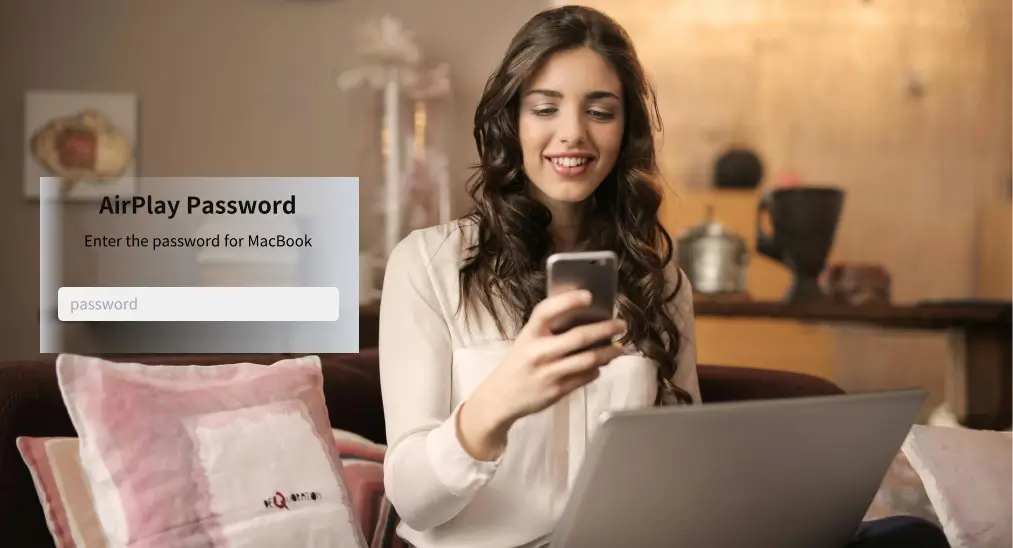
AirPlay est une fonctionnalité qui vous permet de diffuser du contenu sans fil depuis des appareils Apple comme les iPhones et les Mac vers des appareils compatibles, tels que des Apple TV ou des TV intelligentes. Mais, parfois, vous pouvez rencontrer un Mot de passe AirPlay demander ou trouver vous-même besoin de le réinitialiser ou de le changer. Dans ce guide, nous allons décomposer les codes à plusieurs chiffres.
Table des matières
Qu'est-ce qu'un mot de passe AirPlay ?
Un mot de passe AirPlay est une fonctionnalité de sécurité conçue pour protéger vos appareils lorsque vous utilisez AirPlay pour diffuser du contenu. Lorsque vous utilisez AirPlay pour partager des vidéos, de la musique ou des photos depuis votre iPhone, iPad ou Mac vers un appareil compatible AirPlay, il vous invite à entrer le mot de passe lors de la connexion d'un nouvel appareil.
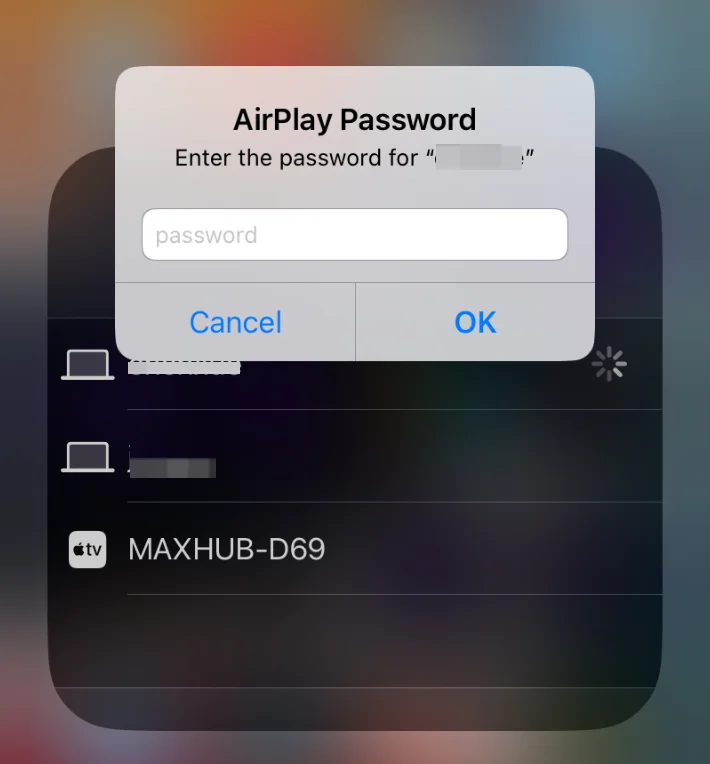
Le mot de passe AirPlay est essentiel car il empêche l'accès non autorisé à votre appareil. Sans cette fonction de sécurité, toute personne sur le même réseau Wi-Fi pourrait potentiellement se connecter à votre appareil compatible AirPlay, diffuser du contenu et perturber votre expérience.
C'est une partie essentielle pour maintenir votre vie privée, surtout dans des environnements partagés où plusieurs personnes ont accès au même réseau, comme à la maison ou au bureau. Que vous diffusiez du contenu sur votre Apple TV ou une smart TV, le mot de passe AirPlay agit comme une protection pour garantir que seuls les appareils de confiance peuvent se connecter.
Comment trouver votre mot de passe AirPlay
Le mot de passe AirPlay existe principalement sur les récepteurs AirPlay, tels que Apple TV, Macs et les téléviseurs intelligents compatibles. Bien que les émetteurs AirPlay, comme les iPhones et iPads, puissent également être configurés pour exiger un mot de passe pour leur fonctionnalité de récepteur AirPlay, c'est moins courant. Cette configuration implique d'utiliser l'iPhone ou l'iPad comme récepteur AirPlay, plutôt que comme émetteur. Aussi, pour cela, vous ne pouvez pas diffuser iPhone vers iPad directement.
Si vous avez besoin de trouver votre mot de passe AirPlay, voici quelques étapes courantes pour les appareils Apple et les TV intelligentes populaires comme Samsung.
Comment trouver le mot de passe AirPlay sur MacBook
Si vous vous demandez « quel est mon mot de passe AirPlay sur MacBook », vous pouvez essayer ces étapes pour le trouver :
Étape 1. Cliquez sur l'icône du Centre de Contrôle dans le coin supérieur droit, puis Duplication d'écran.
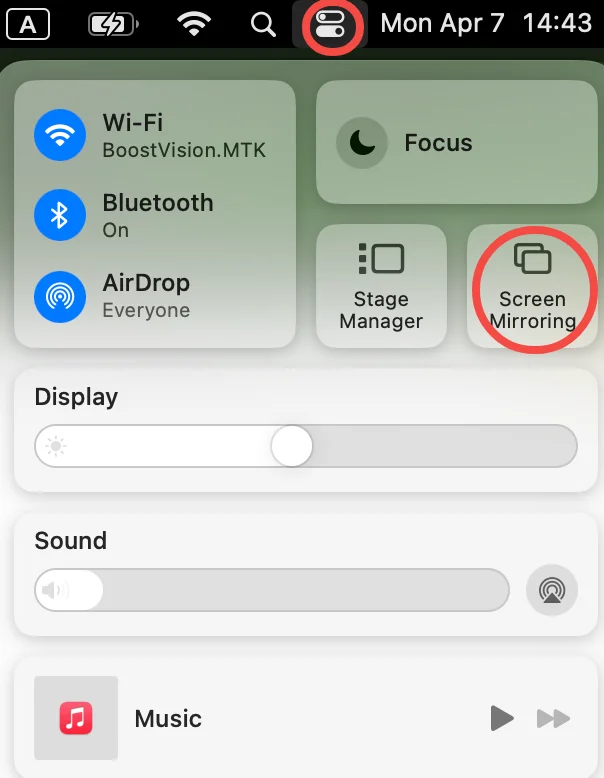
Étape 2. Cliquez sur le Paramètres d'affichage option du menu contextuel.
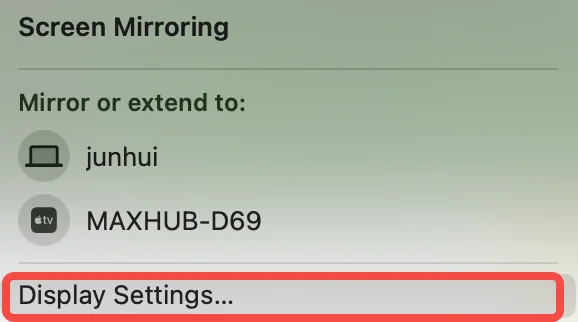
Étape 3. La fenêtre AirDrop & Handoff apparaît, vérifiez votre mot de passe AirPlay.

Étape 4. If the Mot de passe requis option est désactivée, vous pouvez en définir une.
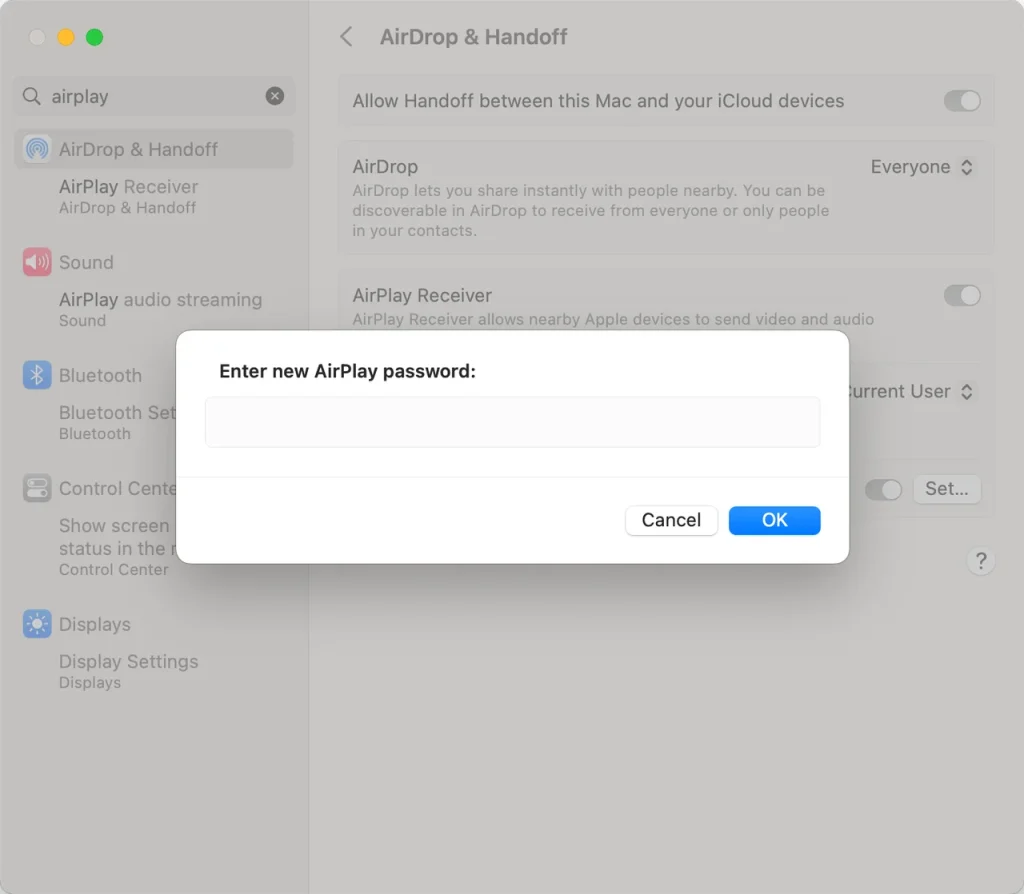
Étape 5. Maintenant, vous avez défini votre mot de passe AirPlay. Quand duplication d'écran iPhone vers MacBook, un mot de passe AirPlay apparaîtra sur votre iPhone.
Comment trouver le mot de passe AirPlay sur Apple TV
Voici les étapes pour localiser le mot de passe AirPlay sur votre TV Apple :
Étape 1. Allumez votre Apple TV.
Étape 2. Utilisez la télécommande pour naviguer vers le Paramètres application.
Étape 3. Quand l'application s'ouvre, allez à la AirPlay et HomeKit .
Étape 4. Choisir Permettre l'accès > Mot de passe requis, et vous pouvez voir votre mot de passe AirPlay.
Comment trouver le mot de passe AirPlay pour TV Samsung
Si vous utilisez AirPlay avec un TV Samsung, suivez ces étapes pour localiser le mot de passe :
Étape 1. Allumez la TV Samsung. et aller à Paramètres > Général ou Paramètres > Tous les paramètres > Connexion.
Étape 2. Choisir Paramètres Apple AirPlay.
Étape 3. Choisir Require Code, et vous pouvez voir le code que vous avez créé auparavant. Lorsque vous Diffuser via AirPlay sur TV Samsung, le code sera requis.
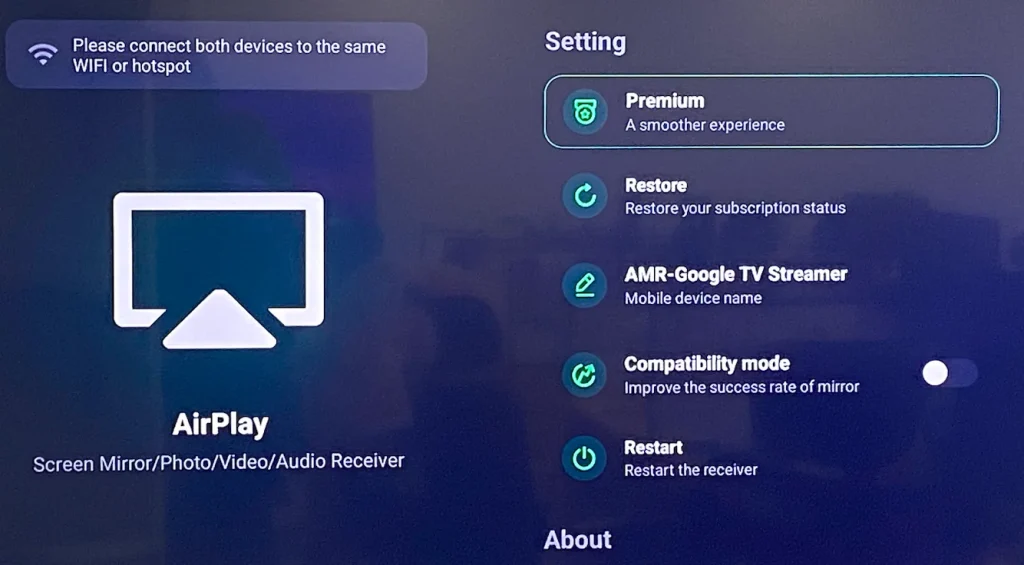
Comment changer le mot de passe AirPlay ?
Il existe plusieurs raisons pour lesquelles vous pourriez avoir besoin de réinitialiser ou de changer votre mot de passe AirPlay, que vous l'ayez oublié ou que vous souhaitiez améliorer la sécurité. Pour effectuer la réinitialisation du mot de passe AirPlay sur Mac, allez dans le AirPlay et Handoff fenêtre, trouver le Requiert un mot de passe option, et cliquez .... Ensuite, entrez votre nouveau mot de passe dans la fenêtre pop-up et enregistrez-le.

Comment réinitialiser le mot de passe AirPlay? Sur d'autres appareils, trouvez le mot de passe AirPlay et suivez les instructions à l'écran pour le changer. Les étapes pourraient être similaires.
Que faire si le mot de passe AirPlay n'apparaît pas
Parfois, vous pouvez remarquer que le mot de passe AirPlay ne s'affiche pas lorsque vous essayez de vous connecter. Si cela se produit, essayez ce qui suit :
- Vérifiez votre connexion Wi-Fi: Assurez-vous que votre appareil Apple et le récepteur AirPlay (Apple TV ou TV intelligente) sont sur le même réseau.
- Activer AirPlay: Accédez aux paramètres AirPlay de votre appareil et assurez-vous que la fonctionnalité est activée.
- Redémarrez vos appareils.: Redémarrez à la fois votre appareil Apple et votre TV pour rafraîchir leur connexion.
Si ces étapes ne résolvent pas le problème, vous devrez peut-être réinitialiser le mot de passe AirPlay (comme expliqué ci-dessus).
Comment diffuser sans AirPlay : Solutions alternatives
Si vous rencontrez des difficultés avec les mots de passe AirPlay, AirPlay ne fonctionne pas, ou si vous voulez simplement un moyen plus facile de diffuser du contenu, vous pouvez utiliser un Application de duplication d'écran comme alternative. Il vous permet de diffuser du contenu de votre iPhone vers votre TV sans avoir besoin d'utiliser AirPlay, et il ne nécessite pas de mot de passe AirPlay.
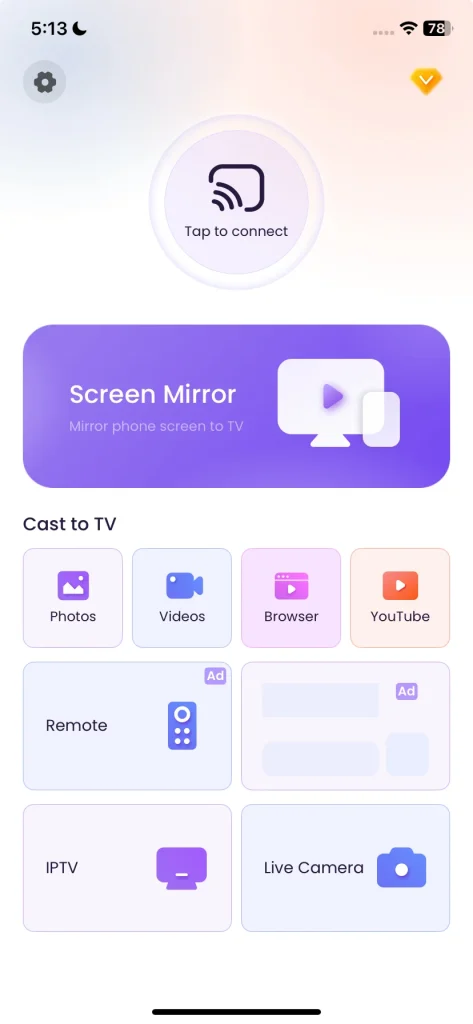
Il y a certains avantages à utiliser l'application de duplication d'écran :
- Aucun mot de passe requis: il ne demande pas de mot de passe AirPlay, ce qui le rend plus facile à configurer.
- Compatibilité avec plus de dispositifs: il peut fonctionner avec un plus large éventail de TV, même celles qui ne supportent pas AirPlay.
- Configuration simple: Il est simple à utiliser, ce qui en fait une alternative sans tracas.
Pour diffuser du contenu depuis votre iPhone vers votre TV en utilisant une application de duplication d'écran, suivez ces étapes :
Étape 1. Téléchargez une application de duplication d'écran.
Téléchargez l'application de duplication d'écran : Diffuser sur TV
Étape 2. Assurez-vous que votre iPhone et votre TV sont connectés au même réseau Wi-Fi.
Étape 3. Lancez l'application à la fois sur votre iPhone et connectez-la à votre TV.
Étape 4. Une fois connecté, appuyez sur n'importe quelle fonctionnalité de l'interface de l'application et commencez à regarder sur le grand écran.
La fin
Le mot de passe AirPlay joue un rôle crucial dans la sécurisation de vos appareils Apple et la prévention de l'accès non autorisé à votre contenu. Que vous ayez besoin de réinitialiser votre mot de passe AirPlay, les étapes sont faciles à suivre. Si AirPlay vous pose des problèmes, envisagez d'utiliser une application de duplication d'écran comme méthode alternative pour diffuser du contenu sur votre TV sans avoir à gérer les mots de passe.
FAQ sur le mot de passe AirPlay
Q : Où pourrais-je trouver mon mot de passe AirPlay ?
Le mot de passe AirPlay se trouve généralement dans les paramètres de votre récepteur AirPlay (comme Apple TV ou une TV intelligente). Le mot de passe est requis lors de la connexion d'un appareil Apple au récepteur. Par exemple, sur Samsung TV, vous devez aller à Paramètres > Général ou Paramètres > Tous les paramètres > Connexion > Paramètres Apple AirPlay > Require Code.
Q: Pourquoi le code d'accès AirPlay continue-t-il d'apparaître ?
Si le code d'accès AirPlay continue de s'afficher, cela peut être dû à plusieurs raisons :
- L'appareil se déconnecte: Si votre appareil Apple ou récepteur AirPlay (comme l'Apple TV) se déconnecte du réseau, vous pourriez être invité à saisir à nouveau le code d'accès.
- Appareils non reconnus: Lorsqu'un nouvel appareil tente de se connecter à votre récepteur AirPlay, le système demandera le code d'accès pour confirmer son autorisation.
- Réinitialisation des paramètres: Si vous avez récemment modifié les paramètres de votre appareil compatible AirPlay ou l'avez réinitialisé, l'invite de code d'accès pourrait réapparaître dans le cadre du processus de sécurité.
Pour éviter cela, assurez-vous que les deux appareils sont constamment connectés au même réseau Wi-Fi, et ajustez vos paramètres AirPlay pour mémoriser les appareils de confiance si vous utilisez fréquemment les mêmes.








